发布日期:2019-10-01 作者:深度系统 来源:http://www.05381.com
你是否遇到过关于对win10系统调整屏幕分辨率设置的方法,在使用win10系统的过程中经常不知道如何去对win10系统调整屏幕分辨率进行设置,有什么好的办法去设置win10系统调整屏幕分辨率呢?在这里小编教你只需要1.设置屏幕分辨率, 找到桌面空白右键“屏幕分辨率”如箭头位置 2.随后出现的屏幕分辨率设置对话框中,找到“分辨率”下拉菜单可以调出当前系统电脑支持的分辨率(推荐) 就是最佳的就搞定了。下面小编就给小伙伴们分享一下对win10系统调整屏幕分辨率进行设置的详细步骤:
1.设置屏幕分辨率, 找到桌面空白右键“屏幕分辨率”如箭头位置
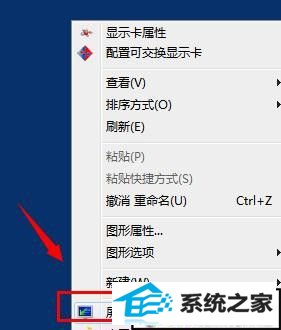
2.随后出现的屏幕分辨率设置对话框中,找到“分辨率”下拉菜单可以调出当前系统电脑支持的分辨率(推荐) 就是最佳的
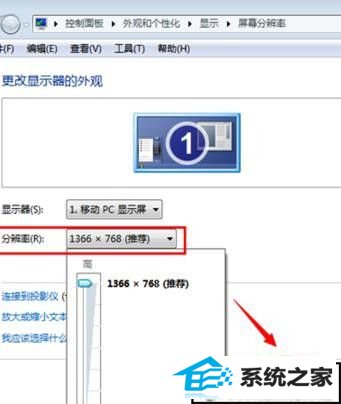
3.选择好之后,点击设置。会自动进入你选择的分辨率效果演示。如果确定没有问题,点击“保留更改” 应用。如果不点击保留,系统会自动还原 15秒之后
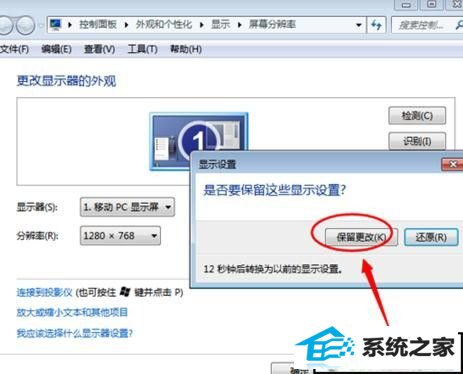
4.除了分辨率的设置之外,还有一个屏幕刷新频率的设置。点击“高级设置---监视器’如图
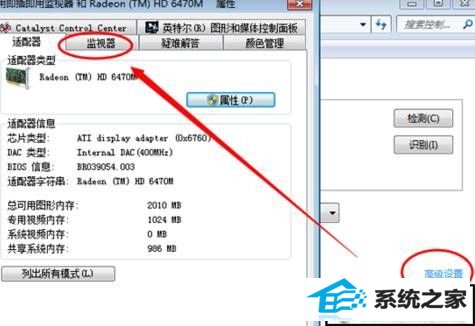
5.出现的“监视器设置---屏幕刷新频率”设置,选择适合的频率。注意频率太高也不行,太低了也会影响呢。当然还可以设置颜色喔,如果是服务器为了节省资源可以设置为16色的
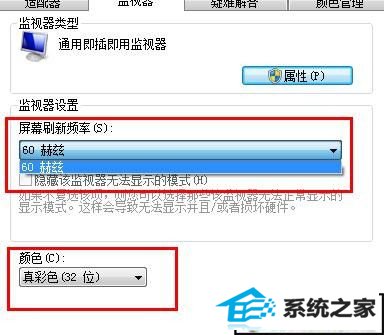
本站发布的系统与软件仅为个人学习测试使用,不得用于任何商业用途,否则后果自负,请支持购买微软正版软件!
Copyright @ 2020 深度系统版权所有